BLOGブログ
国内税務2021.02.14 こうすればできる!確定申告をネットですませよう。
確定申告をするためには、給与明細や商売の損益や所得控除や、必要な数字がたくさんあります。それらはまとまっている前提で、紙で申告書を出すのではなく、インターネットで確定申告を済ませる準備について書いておきます。スマホでもできるという話ですが、決算書を作るような事業所得はできないとも聞いていますので、PCを使ったやり方です。
国税庁のHPへいって、
(https://www.nta.go.jp/taxes/shiraberu/shinkoku/tokushu/index.htm)

「確定申告書等の作成はこちら」をポチ。ここで下にある「Chrome × マイナンバーカード方式始まります!」は、×は全く意味不明の表示で、クロームでもできるようになったよ、という意味です。
https://www.keisan.nta.go.jp/kyoutu/ky/sm/top#bsctrl へ直接行っても同じです。

「作成開始>」をポチ。

一番楽な「マイナンバーカード方式」を選びます。多分、IDパスワード方式でも、印刷して提出でも、内容的には似たようなものだと思います。みなさんマイナンバーカードをもらっておきましょう。

事前準備が必要です。とにかく「ダウンロード」します。

「令和2年分事前準備セットアップ」をポチ。jizen_setup.exeをダウンロードするので、まあデスクトップにでも保存しましょう。

「保存」をポチ。

左下の jizen_setup.exe がくるくる回り終わってから、クリック。

マイクロソフトが嫌がらせをしてきますが、「実行」します。もう一度ウインドウズが実行するかと聞いてくるので、はい。

全てのブラウザーを終了させないといけないらしい。一旦クローム(IE、エッジでも使っているもの)を終了させて、「実施済み(次へ)」をポチ。インストールをポチ。使っているブラウザーを選んで、次へ。
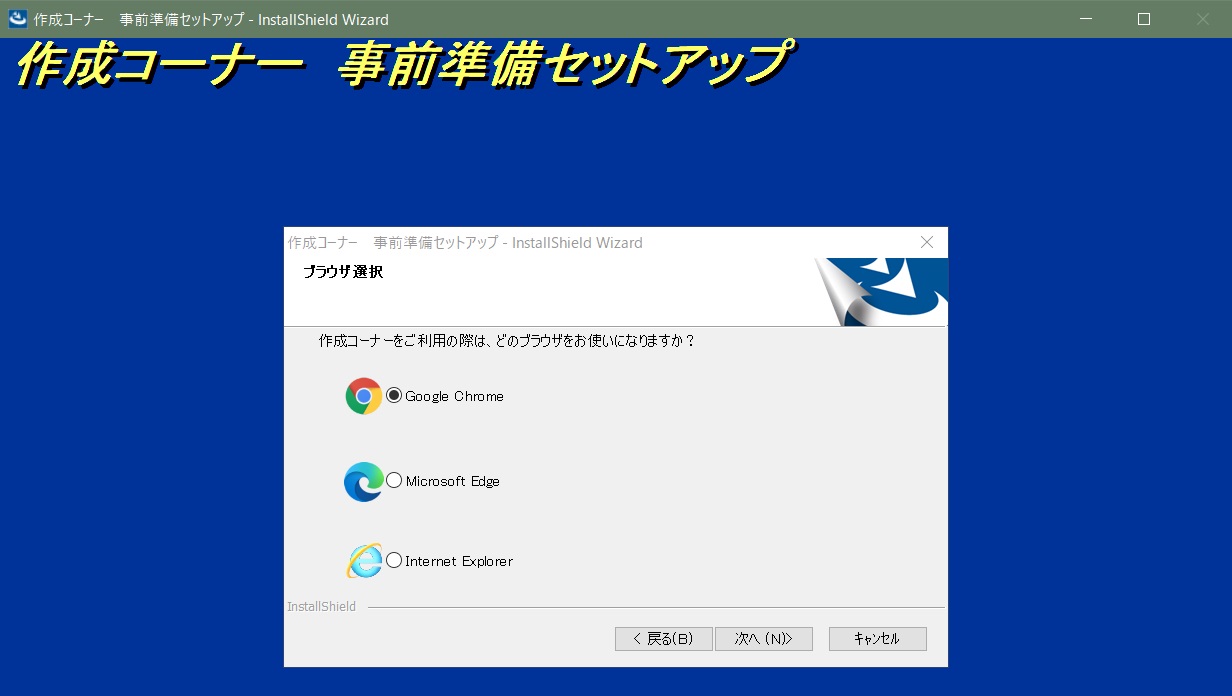
クロームの場合拡張機能のインストールが必要なようです。IEやエッジでも似たようなことかも知れません。とにかく言われるがまま、「次へ」をポチ。
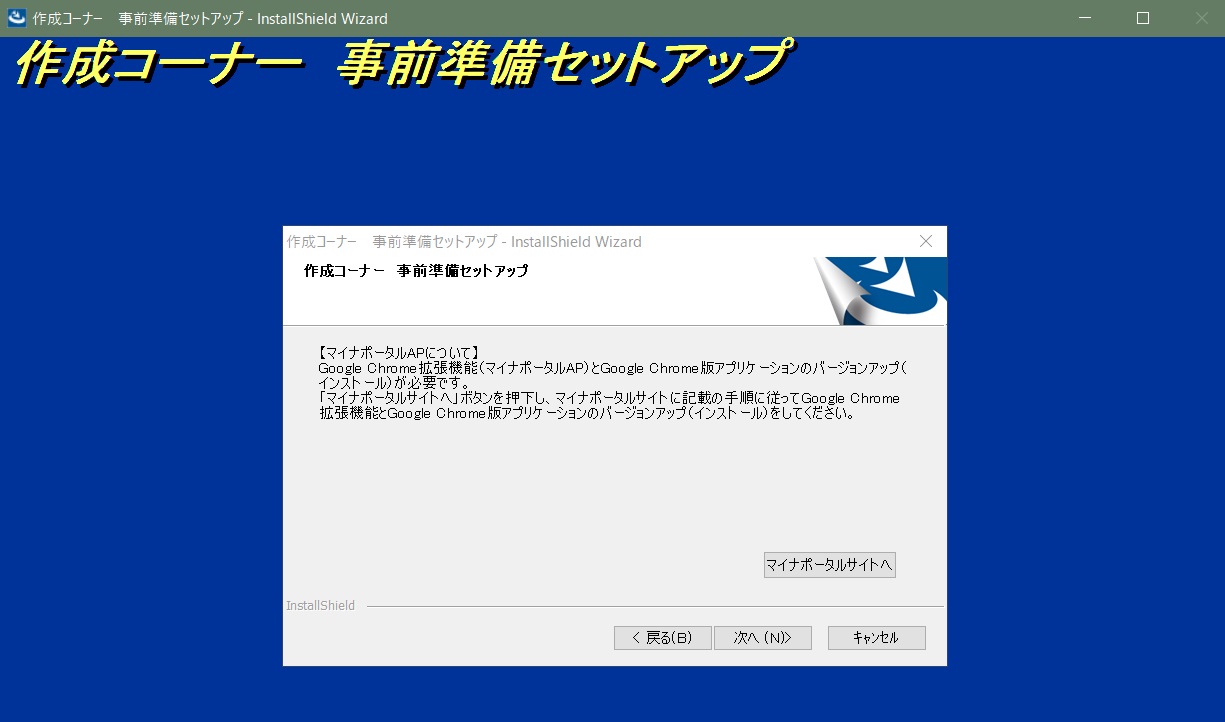
「マイナポータルサイトへ」をポチ。
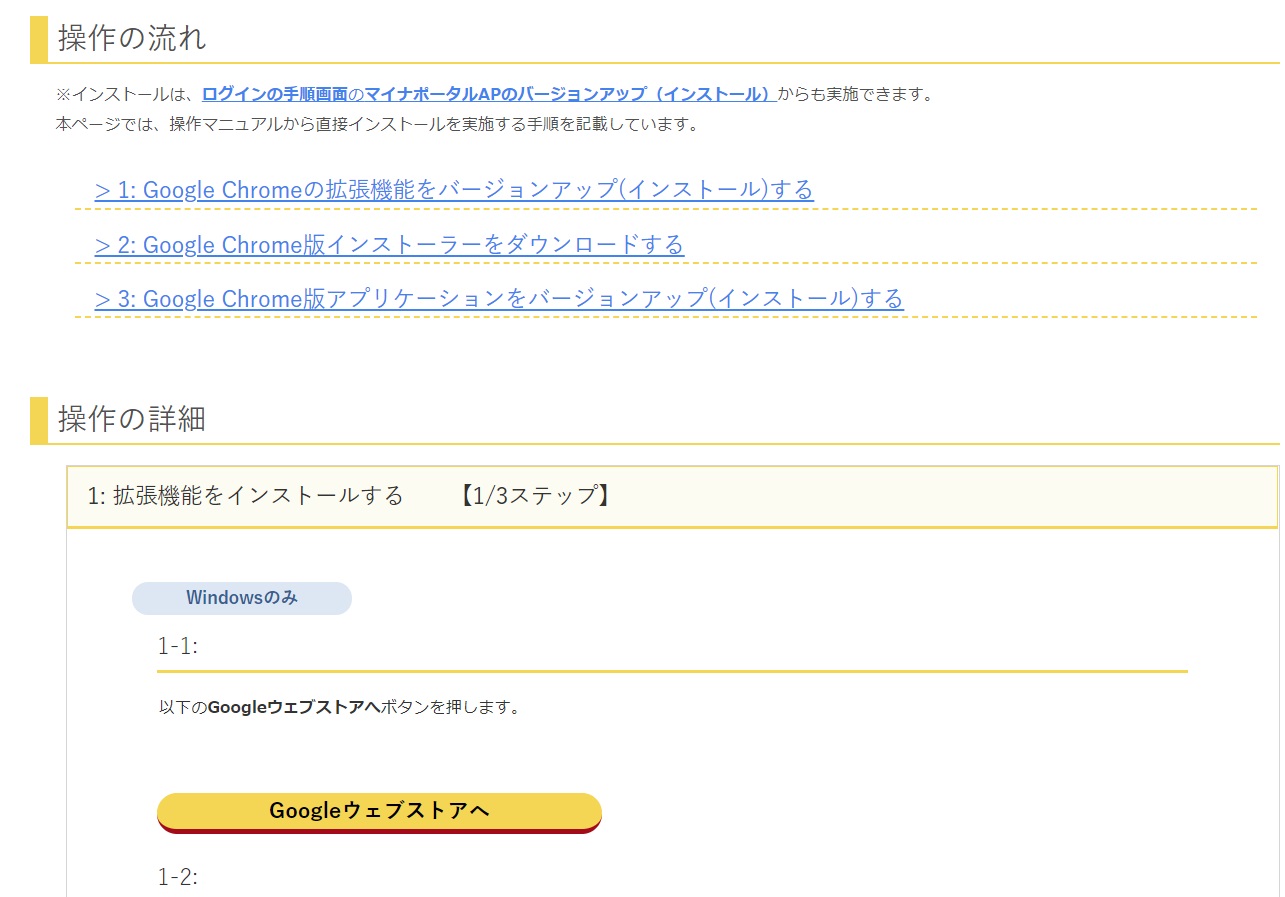
やることは、
1: Google Chromeの拡張機能をバージョンアップ(インストール)する
→「グーグルウェブストアへ」をポチ。画面変わって右上の青い「クロームに追加」をポチ。拡張機能を追加して下さい。
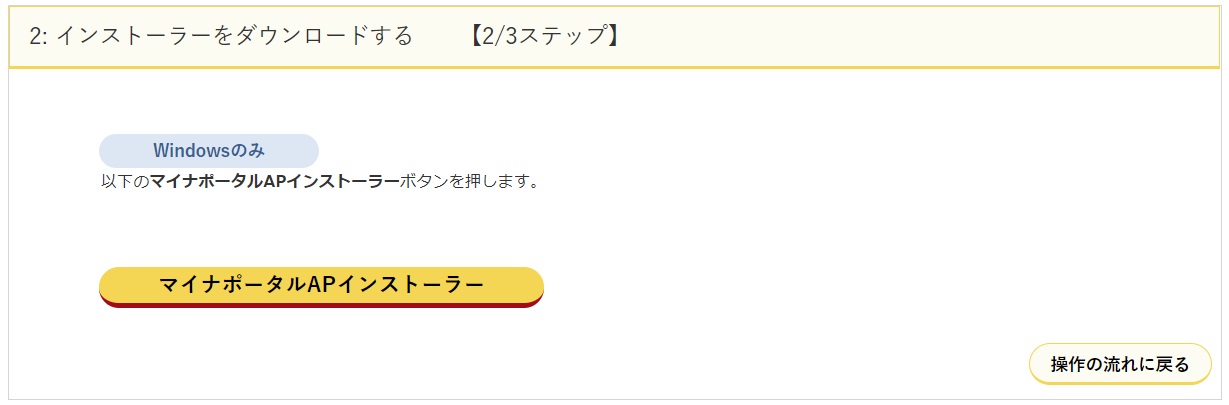
2: Google Chrome版インストーラーをダウンロードする
→「マイナポータルAPいんすとーらー」をポチ。事前準備の時と同じように「MPASetup_Chrome.exe」をデスクトップに保存して、左下をクリック。
3: Google Chrome版アプリケーションをバージョンアップ(インストール)する
→説明が訳が分かりませんが、2:でクリックしたた自動的に行われる「拡張機能の追加」をするという意味のようです。
Google Chromeを終了して、起動しなおします。
不親切極まりますが、先ほどのマイナポータルサイトへいった画面は残っているでしょうか。残っていないときはもう一度ここまで来てもらって、「次へ」。
今度はe-taxAPという拡張機能が必要だそうです。インストールはこちらをポチ。ぼちぼち、イヤになってきました。またまた拡張機能のインストール。
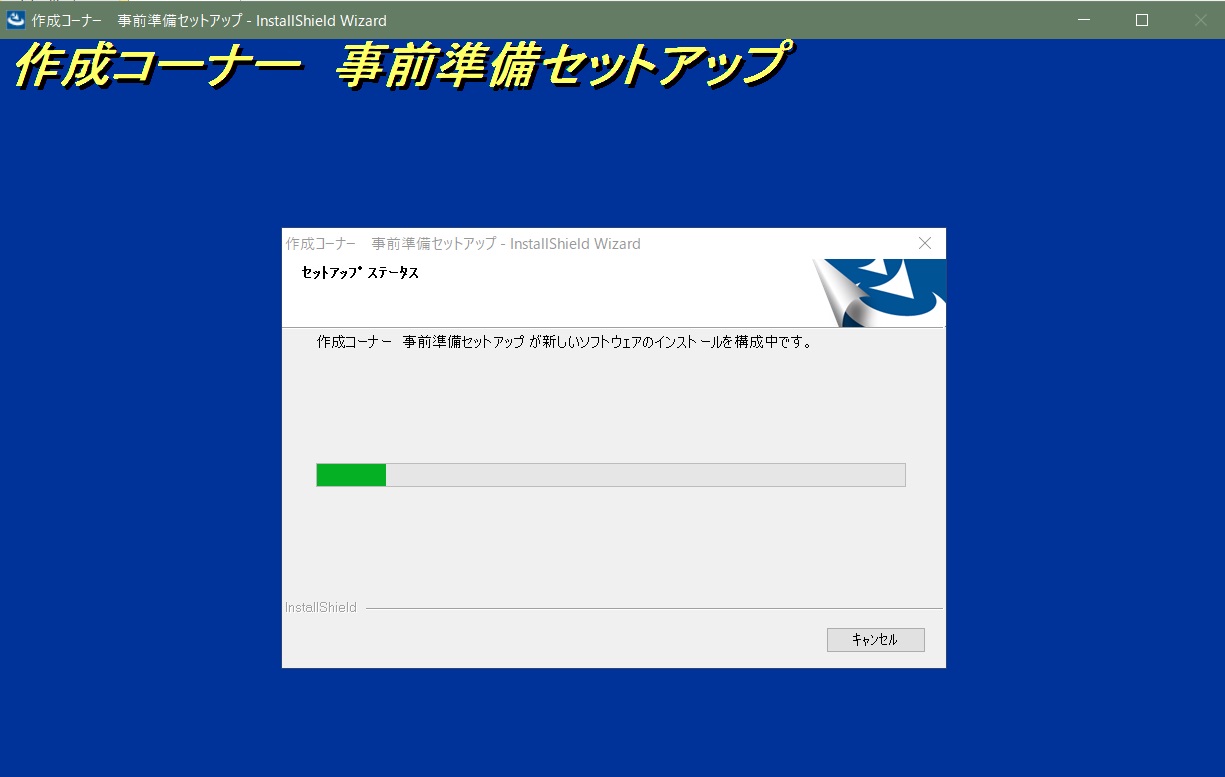
終わって、次へをポチ。ようやく何だか準備を始めてくれます。途中で止まってしまったかと思いますが、数分は気長に待ちましょう。
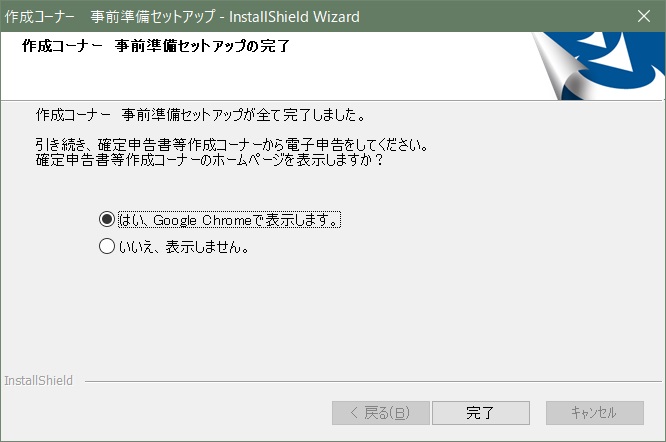
「完了」をポチ。で、「作成開始」することができるようになります。やれやれ。
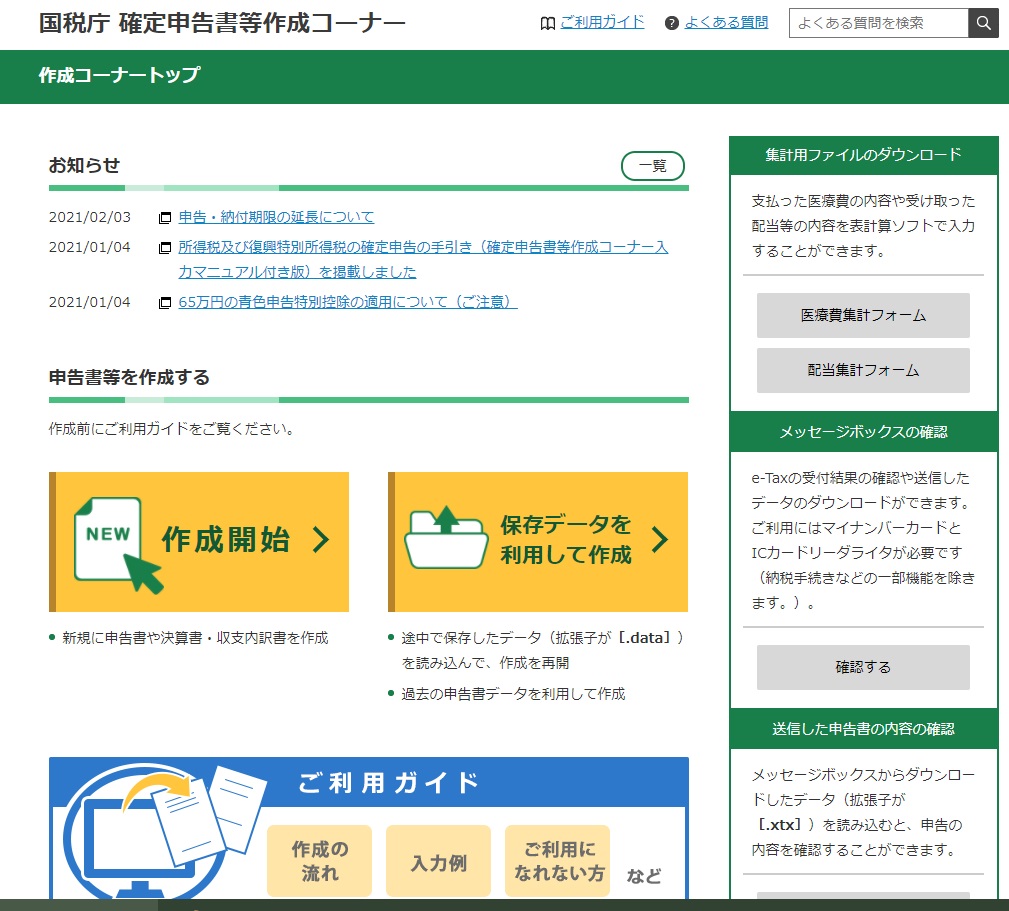
今度は「作成開始」を押して、「マイナンバーカード方式」を選ぶと、「最新の事前準備セットアップが正常に適用されています。」と表示され、先に進めます。
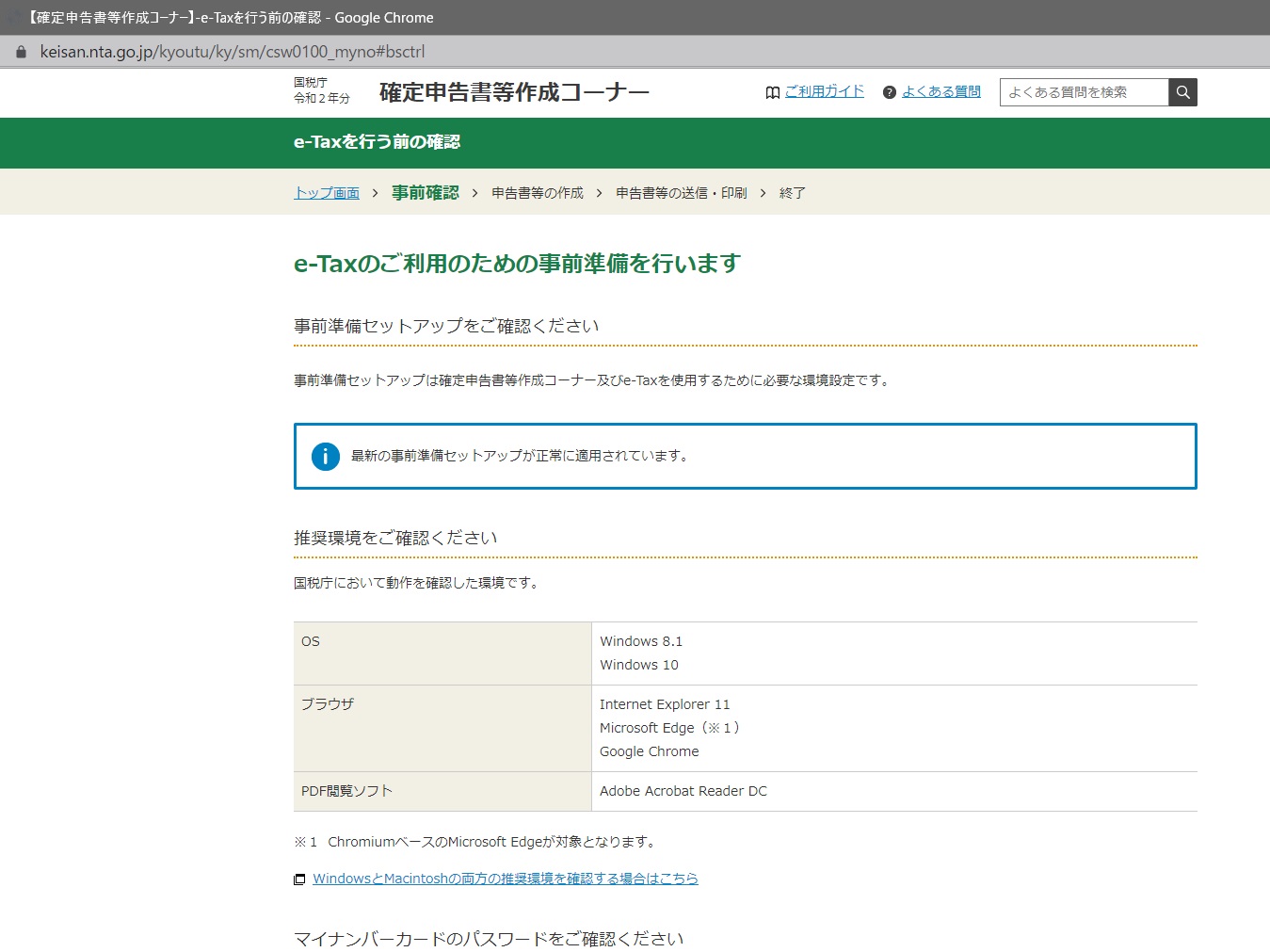
この画面の下の方にある。「利用規約に同意して次へ」をポチ。
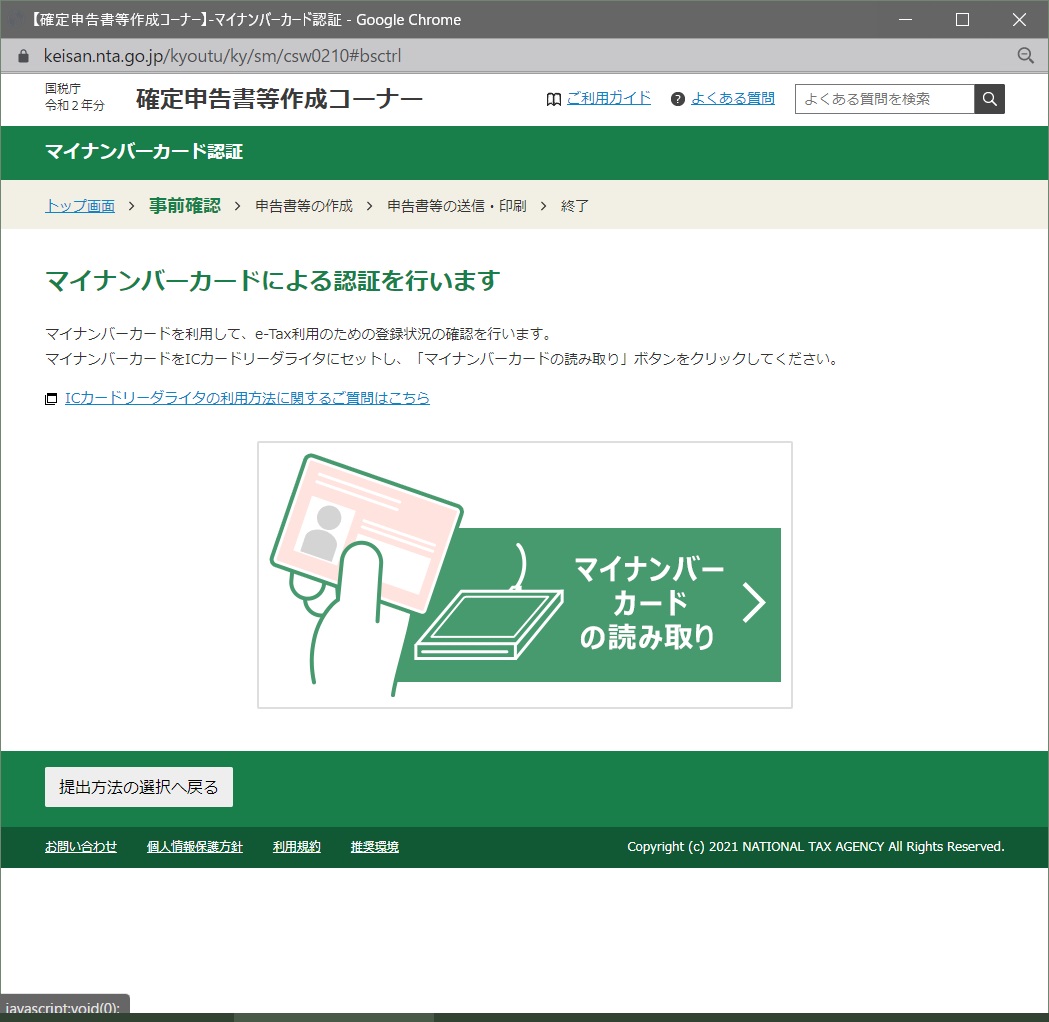
マイナンバーカードとICカードリーダライタがあることが前提ですが、セットして「マイナンバーカードの読み取り」ボタンをポチ。
暗証番号をいれれば、マイナンバーカードの情報が表示され、下の方の「申告書等を作成する」をポチ。
以下はそれぞれの人の状況に応じて申告書を作る具体的作業ですが、収入や経費などの数字がまとまっていれば何とかなりそうです。その数字をまとめることが難しい人や色々と質問がある人(そういう人の方が多いとは思いますが)は、税理士に相談しましょう。
作業途中で入力中のデータを自分のPCに保存もでき、それを読み込むことで作業を再開もできます。
なお申告書作成の中で、マイナポータルと連携して情報を取得うんぬんとありますが、これはまだできません。できないのなら選べないようにグレーアウトしておいてほしいものですが。




